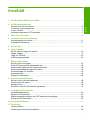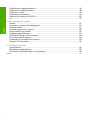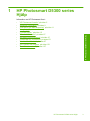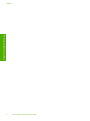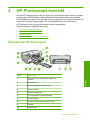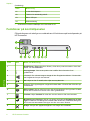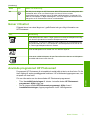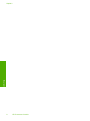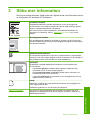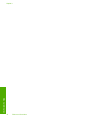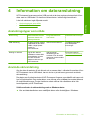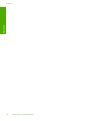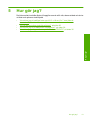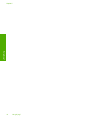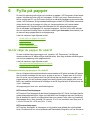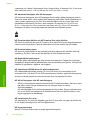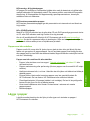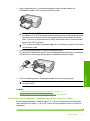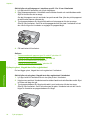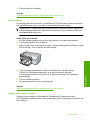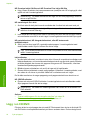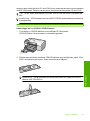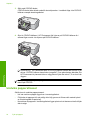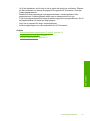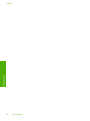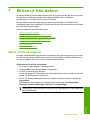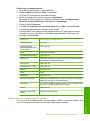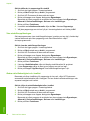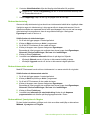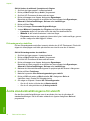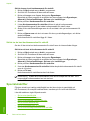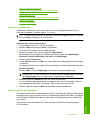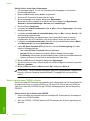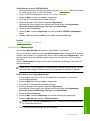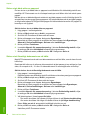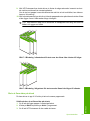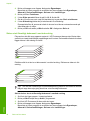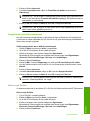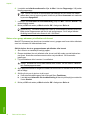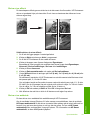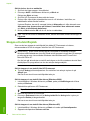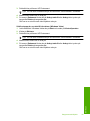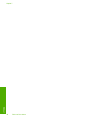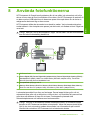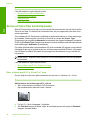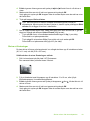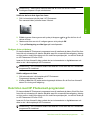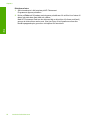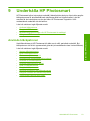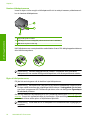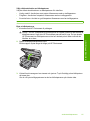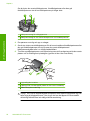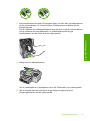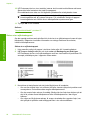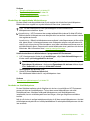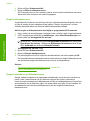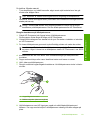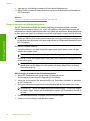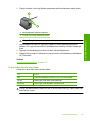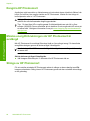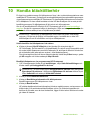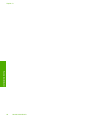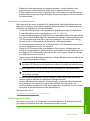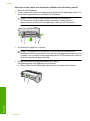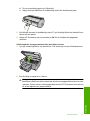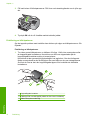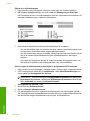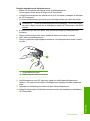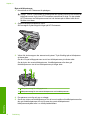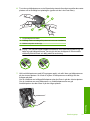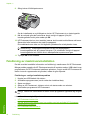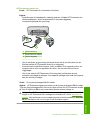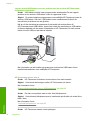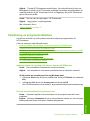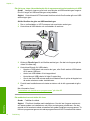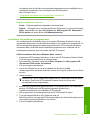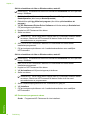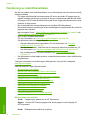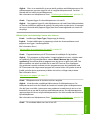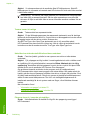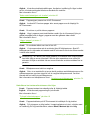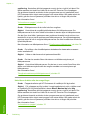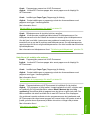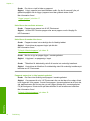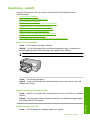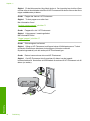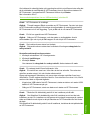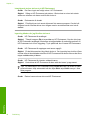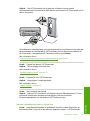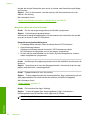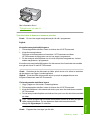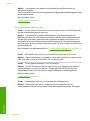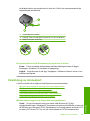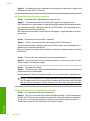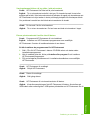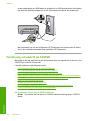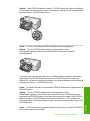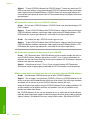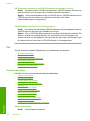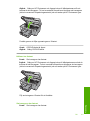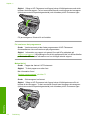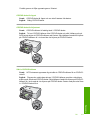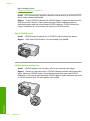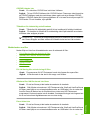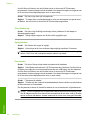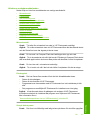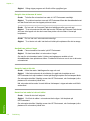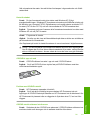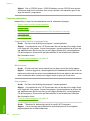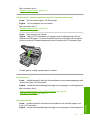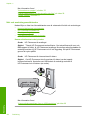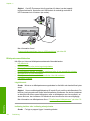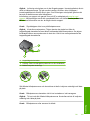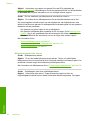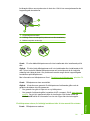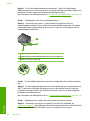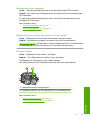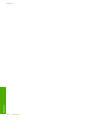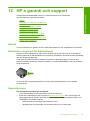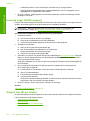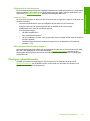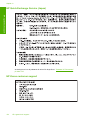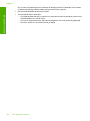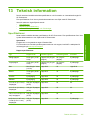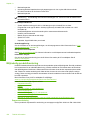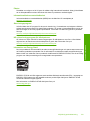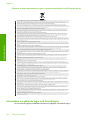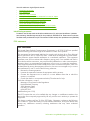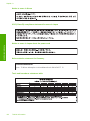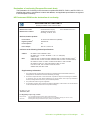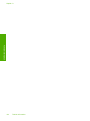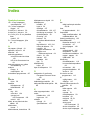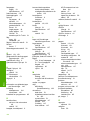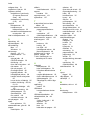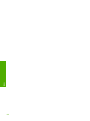HP Photosmart D5300 Printer series Användarmanual
- Typ
- Användarmanual

HP Photosmart D5300 series Hjälp


Innehåll
1 HP Photosmart D5300 series Hjälp.........................................................................................3
2 HP Photosmart översikt
Översikt över HP Photosmart.....................................................................................................5
Funktioner på kontrollpanelen....................................................................................................6
Ikoner i fönstret...........................................................................................................................7
Använda programmet HP Photosmart........................................................................................7
3 Söka mer information...............................................................................................................9
4 Information om datoranslutning
Anslutningstyper som stöds......................................................................................................11
Använda skrivardelning............................................................................................................11
5 Hur gör jag?............................................................................................................................13
6 Fylla på papper
Så här väljer du papper för utskrift...........................................................................................15
Lägga i papper..........................................................................................................................17
Lägg i en CD/DVD....................................................................................................................22
Undvika papperstrassel ...........................................................................................................24
7 Skriva ut från datorn
Skriva ut från ett program.........................................................................................................27
Göra HP Photosmart till standardskrivare................................................................................28
Ändra inställningarna för den aktuella utskriften.......................................................................28
Ändra standardinställningarna för utskrift.................................................................................32
Kortkommandon för utskrifter...................................................................................................33
Specialutskrifter........................................................................................................................34
Stoppa ett utskriftsjobb.............................................................................................................44
8 Använda fotofunktionerna
Skriva ut foton från kontrollpanelen..........................................................................................48
Överföra foton till datorn...........................................................................................................50
Redigera foton..........................................................................................................................50
Dela foton med HP Photosmart-programmet...........................................................................51
9 Underhålla HP Photosmart
Använda bläckpatroner.............................................................................................................53
Rengöra HP Photosmart..........................................................................................................66
Minska energiförbrukningen när HP Photosmart är avstängd..................................................66
Stänga av HP Photosmart........................................................................................................66
10 Handla bläcktillbehör.............................................................................................................67
11 Felsökning
Felsökningstips.........................................................................................................................69
Felsökning av maskinvaruinstallation.......................................................................................80
1
Innehåll

Felsökning av programinstallation............................................................................................83
Felsökning av utskriftskvaliteten...............................................................................................88
Felsökning - utskrift...................................................................................................................95
Felsökning av minneskort.......................................................................................................103
Felsökning vid utskrift på CD/DVD.........................................................................................106
Fel...........................................................................................................................................110
12 HP:s garanti och support
Garanti....................................................................................................................................131
Information om garanti för bläckpatroner................................................................................131
Supportprocess......................................................................................................................131
Innan du ringer till HP:s support.............................................................................................132
Support från HP per telefon....................................................................................................132
Ytterligare garantialternativ.....................................................................................................133
HP Quick Exchange Service (Japan).....................................................................................134
HP Korea customer support...................................................................................................134
Förbereda HP Photosmart för transport.................................................................................135
Paketera HP Photosmart........................................................................................................135
13 Teknisk information
Specifikationer........................................................................................................................137
Miljövänlig produkthantering...................................................................................................138
Information om gällande lagar och förordningar.....................................................................140
Index............................................................................................................................................145
2
Innehåll

1 HP Photosmart D5300 series
Hjälp
Information om HP Photosmart finns i:
•”
HP Photosmart översikt” på sidan 5
•”
Söka mer information” på sidan 9
•”
Information om datoranslutning” på sidan 11
•”
Hur gör jag?” på sidan 13
•”
Fylla på papper” på sidan 15
•”
Skriva ut från datorn” på sidan 27
•”
Använda fotofunktionerna” på sidan 47
•”
Underhålla HP Photosmart” på sidan 53
•”
Handla bläcktillbehör” på sidan 67
•”
HP:s garanti och support” på sidan 131
•”
Teknisk information” på sidan 137
HP Photosmart D5300 series Hjälp 3
HP Photosmart D5300 series Hjälp

Kapitel 1
4 HP Photosmart D5300 series Hjälp
HP Photosmart D5300 series Hjälp

2 HP Photosmart översikt
Använd HP Photosmart för att skriva ut foton från ett minneskort eller skriva ut etiketter
på utskrivbara CD/DVD-skivor. Med tillbehöret för dubbelsidig utskrift som medföljer
HP Photosmart kan du skriva ut på båda sidor av papperet för att skapa broschyrer och
häften eller helt enkelt spara papper. Du kan använda många av funktionerna i
HP Photosmart direkt från kontrollpanelen, utan att starta datorn.
I den här sektionen ingår följande avsnitt:
•
Översikt över HP Photosmart
•
Funktioner på kontrollpanelen
•
Ikoner i fönstret
•
Använda programmet HP Photosmart
Översikt över HP Photosmart
Siffra Beskrivning
1 Kontrollpanelens grafikfönster (kallas även
fönster)
2 Kontrollpanel
3 Minneskortsplatser och fotolampa
4 Utmatningsfack
5 Stöd för pappersfack
6 Förvaringsplats för CD/DVD-hållare
7 CD/DVD-hållare
8 Huvudfack (kallas även inmatningsfack)
9 Fotofack
10 CD/DVD-fack
HP Photosmart översikt 5
Översikt

Siffra Beskrivning
11 Lucka till bläckpatron
12 Tillbehör för dubbelsidig utskrift
13 Bakre USB-port
14 Strömanslutning
*
* Använd bara med den nätadapter som levererats av HP.
Funktioner på kontrollpanelen
Följande diagram och tabell ger en snabbreferens till funktionerna på kontrollpanelen på
HP Photosmart.
Siffra Ikon Namn och beskrivning
1 Grafikfönster i färg (kallas även fönster): Visar foton på ett minneskort. Visar även
status- och felmeddelandet.
2 Varningslampa: Visar att ett problem har inträffat. Mer information finns i
grafikfönstret.
3 Vänsterpil: Den vänstra knappen återgår till den föregående skärmen i fönstret eller
det föregående fotot på minneskortet.
4 OK: Väljer ett foto för utskrift, eller väljer ett menyalternativ.
5 Högerpil: Den högra knappen navigerar till nästa skärm i fönstret eller nästa foto på
minneskortet.
6 Skriv ut foton: Skriver ut de foton som valts på minneskortet. Om inga foton är valda
skriver HP Photosmart ut det foto som visas i grafikfönstret.
7 Fotofack: Väljer Fotofack för nästa foto som du skriver ut från ett minneskort.
8 Borttagning av röda ögon: Slår på och stänger av funktionen Borttagning av röda
ögon. Funktionen är avstängd som standard. När funktionen är aktiverad, korrigerar
HP Photosmart automatiskt röda ögon i det foto som visas i fönstret.
9 Avbryt: Avbryter den pågående åtgärden och återgår till huvudbilden.
Kapitel 2
(fortsättning)
6 HP Photosmart översikt
Översikt

Siffra Ikon Namn och beskrivning
10 På: Slår på och stänger av HP Photosmart. När HP Photosmart är avstängd drar den
fortfarande ström, även om förbrukningen är minimal. Du kan minska
strömförbrukningen ytterligare genom att hålla ned På-knappen i 3 sekunder. Då
ställs HP Photosmart in i läget Vänteläge/Av. Om du vill koppla bort strömmen helt
stänger du av HP Photosmart och drar ur strömsladden.
Ikoner i fönstret
Följande ikoner kan visas längst ner i grafikfönstret och ger viktigt information om
HP Photosmart.
Ikon Användning
Visar bläckpatronens status. Färgen på ikonen motsvarar bläckpatronens färg,
och ikonens fyllnadsnivå motsvarar bläckpatronens nivå.
Anmärkning Ikonerna för bläcknivå visas endast om en av bläckpatronerna
är fylld till mindre än 50 %. Om bläcknivån i alla bläckpatronerna är mer än 50
%, visas inga bläckpatronsikoner i fönstret.
Visar att bläckpatronen är nästan tom och behöver bytas ut.
Visar att en okänd bläckpatron är isatt. Denna ikon kan visas om en bläckpatron
innehåller bläck som inte är från HP.
Använda programmet HP Photosmart
Programmet HP Photosmart är ett snabbt och enkelt sätt att skriva ut dina foton. Du får
även tillgång till andra grundläggande funktioner i HP:s bildhanteringsprogramvara, t.ex.
att spara och visa foton.
För mer information om hur du använder HP Photosmart-programmet:
• Titta i innehållsförteckningen till vänster. Leta efter boken HP Photosmart-
programmet - Hjälp högst upp.
• Om du inte ser boken HP Photosmart-programmet - Hjälp överst i
innehållsförteckningen, öppna programmet via HP Lösningscenter.
(fortsättning)
Ikoner i fönstret 7
Översikt

Kapitel 2
8 HP Photosmart översikt
Översikt

3 Söka mer information
Det finns en mängd dokument, både tryckta och i digitalt format, med information om hur
du konfigurerar och använder HP Photosmart.
Installationshandbok
Installationshandboken innehåller instruktioner om hur du konfigurerar
HP Photosmart och installerar programvara. Det är viktigt att du går igenom
stegen i installationshandboken i rätt ordning.
Om du har problem under installationen, läs installationshandboken för
information om felsökning, eller se ”
Felsökning” på sidan 69 här i online-
hjälpen.
HP Photosmart
2600 series printer
User Guide
Grundläggande handbok
Den grundläggande handboken innehåller en översikt över HP Photosmart,
inklusive steg-för-steg-anvisningar för grundläggande uppgifter, felsökningstips
och teknisk information.
HP Photosmart-animationer
HP Photosmart-animationerna, som finns i relevanta delar av online-hjälpen,
visar dig hur du utför vanliga uppgifter med HP Photosmart. Du får lära dig att
fylla på papper, sätta i ett minneskort och byta bläckpatroner.
Direkthjälp
Direkthjälpen innehåller detaljerade instruktioner för alla funktioner på
HP Photosmart.
•
Avsnittet Hur gör jag? innehåller länkar så att du snabbt kan hitta
information om hur du utför vanliga uppgifter.
•
Avsnittet HP Photosmart - översikt innehåller allmän information om
huvudfunktionerna på HP Photosmart.
•
I avsnittet Felsökning finns information om hur du åtgärdar fel som kan
uppstå med HP Photosmart.
Viktigt
Viktigt-filen innehåller den mest aktuella informationen som antagligen inte
finns i några andra skrifter.
Installera programmen om du vill komma åt Viktigt-filen.
www.hp.com/support Om du har en Internet-anslutning kan du få hjälp och support från HP:s
webbplats. På webbplatsen finns teknisk support, drivrutiner, material och
beställningsinformation.
Söka mer information 9
Söka mer information

Kapitel 3
10 Söka mer information
Söka mer information

4 Information om datoranslutning
HP Photosmart levereras med en USB-port så att du kan ansluta enheten direkt till en
dator med en USB-kabel. Du kan även dela enheten i ett befintligt hemnätverk.
I den här sektionen ingår följande avsnitt:
•
Anslutningstyper som stöds
•
Använda skrivardelning
Anslutningstyper som stöds
Beskrivning Rekommenderat antal
anslutna datorer för
bästa prestanda
Programfunktioner
som stöds
Installationsanvisninga
r
USB-anslutning En dator ansluten med en
USB-kabel till den bakre
USB 2.0 High Speed-
porten på
HP Photosmart.
Stöd för alla funktioner. I Installationshandbok
finns detaljerade
anvisningar.
Delning av skrivare Upp till fem datorer.
Värddatorn måste alltid
vara påslagen, annars
kan inte de andra
datorerna skriva ut på
HP Photosmart.
Alla funktioner i
värddatorn går att
använda. Från de andra
datorerna går det endast
att skriva ut.
Följ anvisningarna i
”
Använda skrivardelning”
på sidan 11.
Använda skrivardelning
Om din dator är ansluten till ett nätverk och en annan dator i nätverket är ansluten till en
HP Photosmart via en USB-kabel, kan du skriva ut på skrivaren genom att använda
skrivardelning.
Den dator som är direkt ansluten till HP Photosmart fungerar som värd för skrivaren och
har full funktionalitet. Den andra datorn, som räknas som en klient, har endast åtkomst
till utskriftsfunktionerna. Övriga funktioner måste utföras från värddatorn eller från
kontrollpanelen på HP Photosmart.
Så här använder du skrivardelning med en Windows-dator
▲ Läs användarhandboken som medföljde datorn eller direkthjälpen i Windows.
Information om datoranslutning 11
Anslutning

Kapitel 4
12 Information om datoranslutning
Anslutning

5 Hur gör jag?
Det här avsnittet innehåller länkar till uppgifter som du utför ofta, såsom att dela och skriva
ut bilder och optimera utskriftsjobb.
•”
Hur skriver jag ut kantlösa foton upp till 13 x 18 cm (5 x 7 tum) från ett
minneskort?” på sidan 48
•”
Hur får jag den bästa utskriftskvaliteten?” på sidan 30
•”
Hur skriver jag ut på båda sidor om papperet?” på sidan 38
•”
Hur skriver jag ut egna etiketter på utskrivbara CD/DVD?” på sidan 36
Hur gör jag? 13
Hur gör jag?

Kapitel 5
14 Hur gör jag?
Hur gör jag?

6 Fylla på papper
Du kan fylla på många olika typer och storlekar av papper i HP Photosmart, bland annat
papper i storlekarna Letter och A4, fotopapper, OH-film och kuvert. Dessutom kan du
skriva ut direkt på CD- och DVD-skivor som har en särskild ytbeläggning genom att sätta
in dem i HP Photosmart. Enligt standardinställningen avläser HP Photosmart automatiskt
vilken storlek och typ av papper du fyller på i inmatningsfacket och justerar sedan
inställningarna för högsta möjliga utskriftskvalitet för den aktuella papperstypen.
Om du använder specialpapper, till exempel fotopapper, OH-film, kuvert eller etiketter,
eller om utskriften blir dålig när du använder inställningen Automatic (Automatiskt), kan
du manuellt ange pappersstorlek och papperstyp.
I den här sektionen ingår följande avsnitt:
•
Så här väljer du papper för utskrift
•
Lägga i papper
•
Lägg i en CD/DVD
•
Undvika papperstrassel
Så här väljer du papper för utskrift
Du kan använda olika papperstyper och -storlekar i HP Photosmart. Läs följande
rekommendationer för bästa möjliga utskriftskvalitet. Kom ihåg att ändra inställningarna
när du byter papperstyp eller pappersstorlek.
I den här sektionen ingår följande avsnitt:
•
Rekommenderade papperstyper för utskrift
•
Papper som bör undvikas
Rekommenderade papperstyper för utskrift
Om du vill ha den bästa utskriftskvaliteten rekommenderar HP att du använder HP-papper
som är särskilt framtaget för den typ av projekt du skriver ut. Papper som är för tunna
eller för tjocka, har en glatt struktur eller går lätt att töja kan fastna och ge upphov till
papperstrassel. Om du använder papper med kraftig struktur eller papper som avvisar
bläck, kan medföra att bilderna blir kladdiga, att du får färgutfall eller att bild och text inte
i fylls i fullständigt.
Alla papperstyper finns inte i alla länder/regioner.
HP Premium Plus-fotopapper
HP Premium Plus-fotopapper är det bästa fotopapperet från HP. Det är överlägset jämfört
med butiksbearbetade foton i fråga om bildkvalitet och förmåga att stå emot urblekning.
Det är idealiskt för utskrift av högupplösta bilder som ramas in eller sätts i ett fotoalbum.
Detta papper finns i flera storlekar, till exempel 10 x 15 cm (med eller utan flikar) och 13
x 18 cm, A4 och 216 x 279 mm (8,5 x 11 tum).
HP Premium-fotopapper
HP Premium-fotopapper är fotopapper av hög kvalitet med glättad eller mjukt glättad
finish. De känns och ser ut som professionellt framkallade fotografier och kan monteras
Fylla på papper 15
Fylla på papper

i glasramar och i album. Detta papper finns i flera storlekar, till exempel 10 x 15 cm (med
eller utan flikar) och 13 x 18 cm, A4 och 216 x 279 mm (8,5 x 11 tum).
HP Advanced fotopapper eller HP-fotopapper
HP Advanced-fotopapper eller HP-fotopapper är ett kraftigt, glättat fotopapper med en
finish som torkar direkt, vilket medför enkel hantering utan kladd. Det är beständigt mot
vatten, kladd, fingeravtryck och fukt. Dina utskrifter känns och ser ut som foton som
framkallats professionellt. Det finns i flera storlekar, till exempel A4, 216 x 279 mm
(8,5 x 11 tum) och 10 x 15 cm (med eller utan flikar) och 13 x 18 cm. HP Advanced-
fotopapper är märkt i hörnen på papperets baksidan med följande symbol:
HP Premium Inkjet-OH-film och HP Premium Plus Inkjet-OH-film
HP Premium Inkjet-OH-film och HP Premium Plus Inkjet-OH-film gör färgpresentationer
intensiva och uttrycksfulla. Filmen är lättanvänd och torkar snabbt utan att kladda.
HP Premium Inkjet-papper
HP Premium Inkjet-papper är det optimala bestrukna papperet för utskrifter med hög
upplösning. En jämn, matt yta gör det idealiskt för dina finaste dokument.
HP Bright White Inkjet-papper
HP Bright White Inkjet-papper ger hög kontrast och skarp text. Papperet är tillräckligt
täckande för färganvändning på båda sidor utan att utskriften lyser igenom, vilket gör det
idealiskt för nyhetsbrev, rapporter och flygblad.
HP utskrivbara CD/DVD-skivor för bläckstråleskrivare
HP:s bläckstråle-utskrivbara optiska CD- och DVD-skivor finns med både vit och
silvermatt finish. Gör dina CD och DVD personliga med rubriker, grafik eller foton genom
att skriva ut direkt på skivorna med en skrivare som har kapacitet för detta.
HP All-in-One-papper eller HP utskriftspapper
• HP All-in-One-papper är särskilt utformat för HP Photosmart-enheter. Det har en extra
klar blåvit nyans som ger skarpare text och fylligare färger än vanligt
flerfunktionspapper.
• HP utskriftspapper är ett flerfunktionspapper av hög kvalitet. Det ger dokument som
ser ut och känns mer gedigna ut än dokument som skrivs ut på flerfunktions- eller
kopieringspapper av standardtyp.
HP transfertryck för t-shirt
HP transfertryck för t-shirt (för färgade tyger eller för ljusa eller vita tyger) är perfekt när
du vill skapa personliga tröjor från dina digitala foton.
HP Premium-fotokort
Med HP Premium-fotokort kan du skapa egna hälsningskort.
Kapitel 6
16 Fylla på papper
Fylla på papper

HP broschyr- & flygbladspapper
HP papper för broschyrer & reklamblad (glättat eller matt) är bestruket och glättat eller
matt på båda sidor för dubbelsidig utskrift. De passar perfekt, med nästintill fotografisk
återgivning, till företagsbilder för rapportomslag, specialpresentationer, broschyrer,
adresshuvuden och kalendrar.
HP Premium presentationspapper
HP Premium presentationspapper ger din presentation ett utseende och en känsla av
hög kvalitet.
HP:s CD/DVD-etiketter
Med HP:s CD/DVD-etiketter kan du göra dina CD och DVD personliga genom att skriva
ut CD- eller DVD-etiketter med hög kvalitet till en låg kostnad.
Om du vill beställa äkta HP-tillbehör till HP Photosmart går du till
www.hp.com/buy/
supplies. Om du blir uppmanad väljer du land/region, följer anvisningarna och väljer din
produkt och klickar sedan på en av köplänkarna på sidan.
Papper som bör undvikas
Papper som är för tunna eller för tjocka, har en glatt struktur eller går lätt att töja kan
fastna och ge upphov till papperstrassel. Om du använder papper med kraftig struktur
eller papper som avvisar bläck kan bilderna kladda, färgen blöda eller också fylls inte bild
och text i fullständigt.
Papper som bör undvikas för alla utskrifter
• Papper i alla storlekar som inte anges i ”
Teknisk information” på sidan 137 eller
skrivardrivrutinen.
• Papper med stansning eller perforering (förutom papper som är avsett för HP inkjet-
enheter).
• Kraftigt strukturerad väv, t ex linne. Utskriften kan bli ojämn och bläcket kan blöda på
sådana papper.
• Extremt jämna, blanka eller bestrukna papper som inte specialtillverkats för
HP Photosmart. De kan fastna i HP Photosmart eller stöta bort bläcket.
• Flersidiga blanketter (till exempel dubbel- och tresidiga). De kan bli skrynkliga eller
fastna och det finns risk för att bläcket smetar.
• Kuvert med häftklamrar eller fönster De kan fastna i valsarna och orsaka
papperstrassel.
• Banderollpapper.
Lägga i papper
I det här avsnittet beskrivs hur du fyller på olika typer och storlekar av papper i
HP Photosmart för utskrifter.
Lägga i papper 17
Fylla på papper

Tips Om du vill förhindra revor, veck eller böjda kanter bör du förvara papper plant
i en förslutningsbar förpackning. Om papperet inte förvaras som det ska kan stora
ändringar i temperatur och luftfuktighet resultera i böjt papper som inte går att
använda i HP Photosmart.
I den här sektionen ingår följande avsnitt:
•
Fylla på fullstorlekspapper
•
Så här fyller du på fotopapper i storlekar upp till 13 x 18 cm (5 x 7 tum)
•
Fylla på vykort, Hagaki-kort eller registerkort
•
Fylla på kuvert
•
Lägga i andra typer av papper
Fylla på fullstorlekspapper
Du kan fylla på många typer av Letter- och A4-papper i huvudfacket på HP Photosmart.
Fylla på fullstorlekspapper
1. Lyft upp utmatningsfacket när du ska fylla på papper i huvudinmatningsfacket.
2. Skjut pappersledaren till det yttersta läget.
3. Slå en pappersbunt lätt mot en plan yta så att kanterna blir jämna och kontrollera
sedan följande:
• Kontrollera att papperet inte har revor, damm, veck eller böjda kanter.
• Se till att alla papper i bunten har samma storlek och typ.
Kapitel 6
18 Fylla på papper
Fylla på papper
Sidan laddas...
Sidan laddas...
Sidan laddas...
Sidan laddas...
Sidan laddas...
Sidan laddas...
Sidan laddas...
Sidan laddas...
Sidan laddas...
Sidan laddas...
Sidan laddas...
Sidan laddas...
Sidan laddas...
Sidan laddas...
Sidan laddas...
Sidan laddas...
Sidan laddas...
Sidan laddas...
Sidan laddas...
Sidan laddas...
Sidan laddas...
Sidan laddas...
Sidan laddas...
Sidan laddas...
Sidan laddas...
Sidan laddas...
Sidan laddas...
Sidan laddas...
Sidan laddas...
Sidan laddas...
Sidan laddas...
Sidan laddas...
Sidan laddas...
Sidan laddas...
Sidan laddas...
Sidan laddas...
Sidan laddas...
Sidan laddas...
Sidan laddas...
Sidan laddas...
Sidan laddas...
Sidan laddas...
Sidan laddas...
Sidan laddas...
Sidan laddas...
Sidan laddas...
Sidan laddas...
Sidan laddas...
Sidan laddas...
Sidan laddas...
Sidan laddas...
Sidan laddas...
Sidan laddas...
Sidan laddas...
Sidan laddas...
Sidan laddas...
Sidan laddas...
Sidan laddas...
Sidan laddas...
Sidan laddas...
Sidan laddas...
Sidan laddas...
Sidan laddas...
Sidan laddas...
Sidan laddas...
Sidan laddas...
Sidan laddas...
Sidan laddas...
Sidan laddas...
Sidan laddas...
Sidan laddas...
Sidan laddas...
Sidan laddas...
Sidan laddas...
Sidan laddas...
Sidan laddas...
Sidan laddas...
Sidan laddas...
Sidan laddas...
Sidan laddas...
Sidan laddas...
Sidan laddas...
Sidan laddas...
Sidan laddas...
Sidan laddas...
Sidan laddas...
Sidan laddas...
Sidan laddas...
Sidan laddas...
Sidan laddas...
Sidan laddas...
Sidan laddas...
Sidan laddas...
Sidan laddas...
Sidan laddas...
Sidan laddas...
Sidan laddas...
Sidan laddas...
Sidan laddas...
Sidan laddas...
Sidan laddas...
Sidan laddas...
Sidan laddas...
Sidan laddas...
Sidan laddas...
Sidan laddas...
Sidan laddas...
Sidan laddas...
Sidan laddas...
Sidan laddas...
Sidan laddas...
Sidan laddas...
Sidan laddas...
Sidan laddas...
Sidan laddas...
Sidan laddas...
Sidan laddas...
Sidan laddas...
Sidan laddas...
Sidan laddas...
Sidan laddas...
Sidan laddas...
Sidan laddas...
Sidan laddas...
Sidan laddas...
Sidan laddas...
Sidan laddas...
Sidan laddas...
Sidan laddas...
Sidan laddas...
-
 1
1
-
 2
2
-
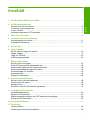 3
3
-
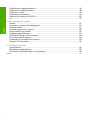 4
4
-
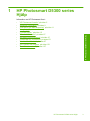 5
5
-
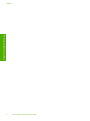 6
6
-
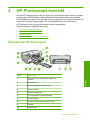 7
7
-
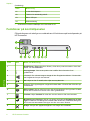 8
8
-
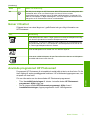 9
9
-
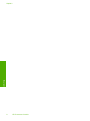 10
10
-
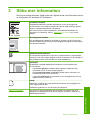 11
11
-
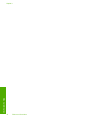 12
12
-
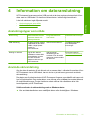 13
13
-
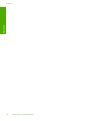 14
14
-
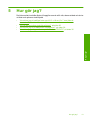 15
15
-
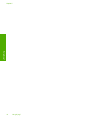 16
16
-
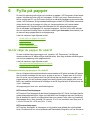 17
17
-
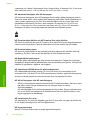 18
18
-
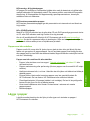 19
19
-
 20
20
-
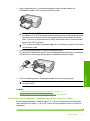 21
21
-
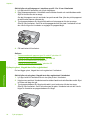 22
22
-
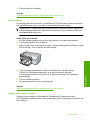 23
23
-
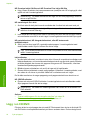 24
24
-
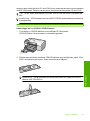 25
25
-
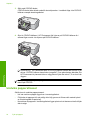 26
26
-
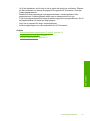 27
27
-
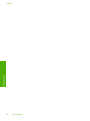 28
28
-
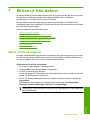 29
29
-
 30
30
-
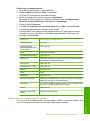 31
31
-
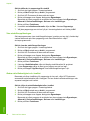 32
32
-
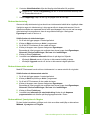 33
33
-
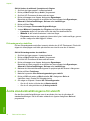 34
34
-
 35
35
-
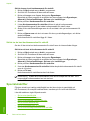 36
36
-
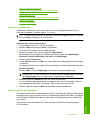 37
37
-
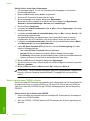 38
38
-
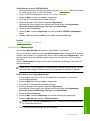 39
39
-
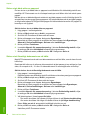 40
40
-
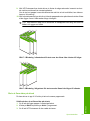 41
41
-
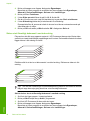 42
42
-
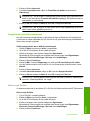 43
43
-
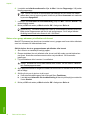 44
44
-
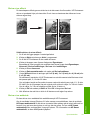 45
45
-
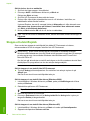 46
46
-
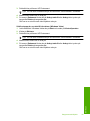 47
47
-
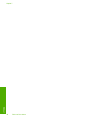 48
48
-
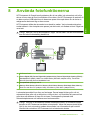 49
49
-
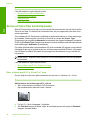 50
50
-
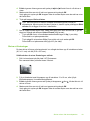 51
51
-
 52
52
-
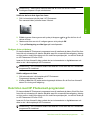 53
53
-
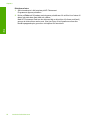 54
54
-
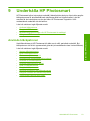 55
55
-
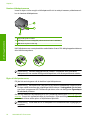 56
56
-
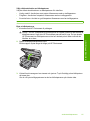 57
57
-
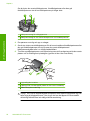 58
58
-
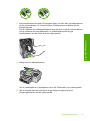 59
59
-
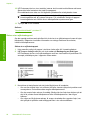 60
60
-
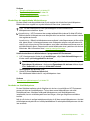 61
61
-
 62
62
-
 63
63
-
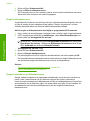 64
64
-
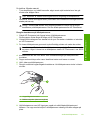 65
65
-
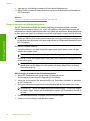 66
66
-
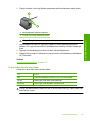 67
67
-
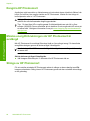 68
68
-
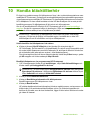 69
69
-
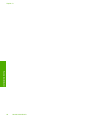 70
70
-
 71
71
-
 72
72
-
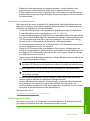 73
73
-
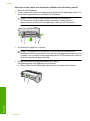 74
74
-
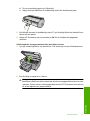 75
75
-
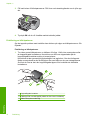 76
76
-
 77
77
-
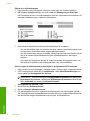 78
78
-
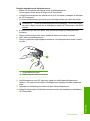 79
79
-
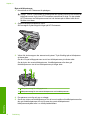 80
80
-
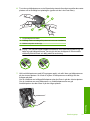 81
81
-
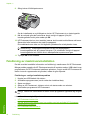 82
82
-
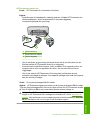 83
83
-
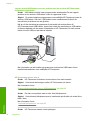 84
84
-
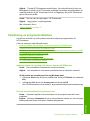 85
85
-
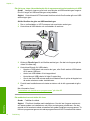 86
86
-
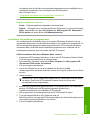 87
87
-
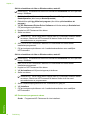 88
88
-
 89
89
-
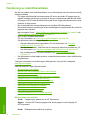 90
90
-
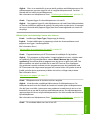 91
91
-
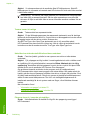 92
92
-
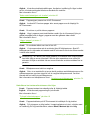 93
93
-
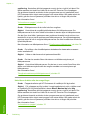 94
94
-
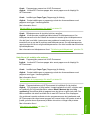 95
95
-
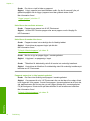 96
96
-
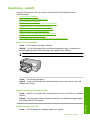 97
97
-
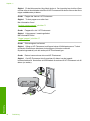 98
98
-
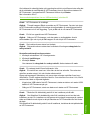 99
99
-
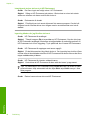 100
100
-
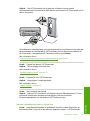 101
101
-
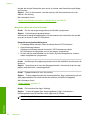 102
102
-
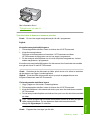 103
103
-
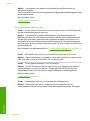 104
104
-
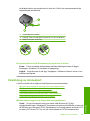 105
105
-
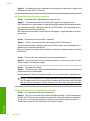 106
106
-
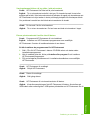 107
107
-
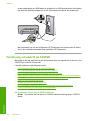 108
108
-
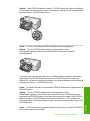 109
109
-
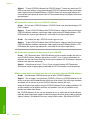 110
110
-
 111
111
-
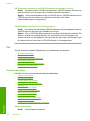 112
112
-
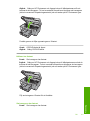 113
113
-
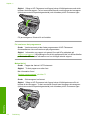 114
114
-
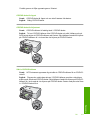 115
115
-
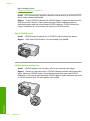 116
116
-
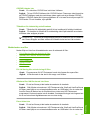 117
117
-
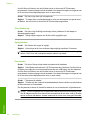 118
118
-
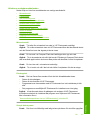 119
119
-
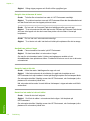 120
120
-
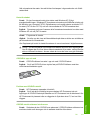 121
121
-
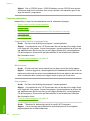 122
122
-
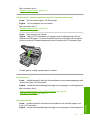 123
123
-
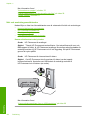 124
124
-
 125
125
-
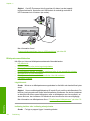 126
126
-
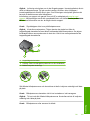 127
127
-
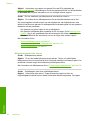 128
128
-
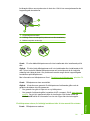 129
129
-
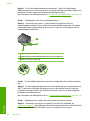 130
130
-
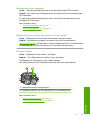 131
131
-
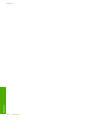 132
132
-
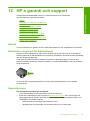 133
133
-
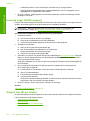 134
134
-
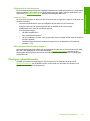 135
135
-
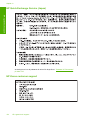 136
136
-
 137
137
-
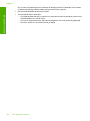 138
138
-
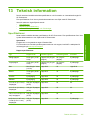 139
139
-
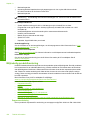 140
140
-
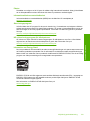 141
141
-
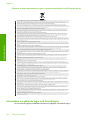 142
142
-
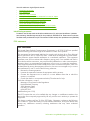 143
143
-
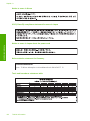 144
144
-
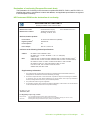 145
145
-
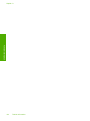 146
146
-
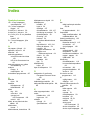 147
147
-
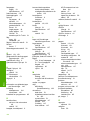 148
148
-
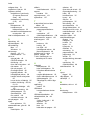 149
149
-
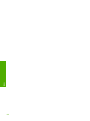 150
150
HP Photosmart D5300 Printer series Användarmanual
- Typ
- Användarmanual
Relaterade papper
-
HP Photosmart D5400 Printer series Användarguide
-
HP Photosmart D7400 Printer series Användarmanual
-
HP Photosmart C6200 All-in-One Printer series Användarmanual
-
HP Photosmart C8100 All-in-One Printer series Användarmanual
-
HP Photosmart D5400 Printer series Användarmanual
-
HP Photosmart C5300 All-in-One Printer series Användarmanual
-
HP Photosmart C7200 All-in-One Printer series Användarmanual
-
HP Photosmart C6300 All-in-One Printer series Användarmanual
-
HP Photosmart D5100 Printer series Användarmanual
-
HP Photosmart Premium Fax All-in-One Printer series - C309 Användarmanual